ازدهرت التجارة الإلكترونية في السنوات الأخيرة بفضل الانتشار الواسع للأجهزة الذكية وشبكات الإنترنت ذات السرعات العالية ، بحيث أصبح بإمكانك أن تنجر مهامك المختلفة كعمليات التسوق أو العمل من المنزل باستخدام الإنترنت. ولربما كانت الأسواق الرقمية أو الإلكترونية من أفضل الخدمات التي قدمتها لنا التكنولوجيا الحديثة ، إذ يمكنك اليوم أن تقوم بشراء مختلف أنواع البضائع أو السلع من أي مكان وفي أي وقت ، فما عليك إلا أن تمتلك جهازاً إلكترونياً قادراً على الولوج إلى الإنترنت فقط. لذلك سنقوم في مقالنا اليوم بالتحدث عن كيفية تصميم متجر الكتروني عبر منصة وردبريس ، وذلك باتباع خطوات بسيطة وسهلة.
فإذا كنت ترغب في نقل تجارتك إلى الأسواق الإلكترونية ، أو ترغب في توسيع نطاق أعمالك ليشمل مزيداً من الزبائن والعملاء ، تابع معنا قراءة هذا المقال حتى النهاية لتتعلم كيفية تصميم متجر الكتروني بسهولة وبوقت قصير.
تصميم متجر الكتروني
قمنا بتقسيم عملية التصميم هذه إلى أربع خطوات أساسية لتسهيلها ، علماً أن كل خطوة من هذه الخطوات تتضمن مقطع فيديو موجود على قناتنا في اليوتيوب في حال كنت ترغب في مشاهدته.
1- شراء استضافة واسم نطاق للموقع
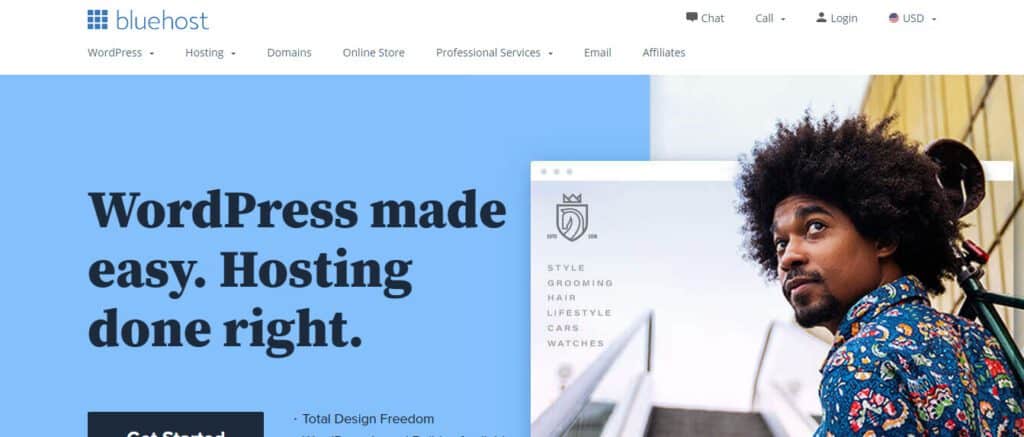
أول خطوة يجب عليك القيام بها من أجل تصميم متجر الكتروني هي شراء استضافة ، يكون ذلك عن طريق موقع bluhost. بحيث يقدم لك هذا الموقع استضافات جيدة بأسعار مقبولة تتناسب مع ميزانيتك كمبتدأ.
خطوات شراء الاستضافة :
- قم أولاً بالتوجه إلى الموقع bluehost.com
- اضغط الآن على زر “Get Started”
- عليك الآن أن تختار خطة الدفع المناسبة لك. (في حال كنت مبتدأ أو ترغب في تصميم موقع إلكتروني واحد فقط ، فإننا ننصحك باختيار خطة Basic. بحيث تتضمن هذه الخطة موقعاً إلكترونياً واحداً ، بالإضافة إلى 50 جيجابايت من ذاكرة التخزين ، دعم إلكتروني وشهادة SSL)
- يتوجب عليك بعدها أن تقوم باختيار اسم المتجر الإلكتروني الذي ترغب في صنعه. (يمكنك الاختيار بين صنع نطاق أو Domain جديد ، أو استخدام نطاق أو Domain قديم تمتلكه)
- بعد التأكد من أن اسم الموقع الذي قمت باختياره متاح حالياً ، ستنتقل الآن لاختيار خطة الدفع. بحيث يمكنك الاختيار بين 12 أو 24 أو 36 شهراً. علماً أن المدة الأطول تكون أوفر بالنسبة للدفع.
- أدخل الآن معلومات بطاقة الدفع الإلكترونية الخاصة بك ، ومن ثم ثم بالضغط على “Submit”
- بعد نجاح العملية ، اضغط على “Create Account” ، وذلك لكي تتمكن من وضع كلمة سر للموقع
- الآن أصبح حسابك جاهزاً للعمل ، سيطلب منك الموقع أن تقوم بتسجيل الدخول إليه أولاً (تسجيل اسم النطاق وكلمة المرور)
[button color=”sky blue” size=”medium” link=”https://www.bluehost.com/cs” icon=”” target=”true”]لشراء الاستضافة من موقع بلو هوست انقر هنا [/button]
خطوات إنشاء المتجر :
- بعد تسجيل الدخول إلى المتجر الخاص بك بنجاح ، عليك الآن أن تختار بين طلب المساعدة أو لا
- بعد اختيارك لخيار طلب المساعدة ، اختر الآن نوع الموقع (Online Store)
- ستظهر لك الآن صفحة تسألك في عن رأيك في هذه العلمية ، يمكنك تخطيها بسهولة بالضغط على “Skip”
- وبعدها ستظهر صفحة الإضافات ، يمكنك تخطيها أيضاً (في حال كنت ترغب في وضع الإضافات الخاصة بك)
- الآن سيطلب منك الموقع أن تختار اسماً للمتجر الخاص بك (يمكنك اختيار اسم النطاق نفسه ، كما يمكنك تغييره أيضاً)
- ومن ثم يتوجب عليك أن تقوم باختيار قالب الموقع الخاص بك
- والآن عليك أن تضغط على “Login To WordPress” ليقوم الموقع ببناء متجرك الإلكتروني
- لا تنسى أن تقوم بتأكيد اسم النطاق الخاص بك ، وذلك من خلال الإيميل الذي تم إرساله إلى بريدك الإلكتروني
- لتغيير لغة الموقع إلى العربية. توجه إلى Setting ، ومن ثم Site Languaghe ، وقم باختيار اللغة العربية واضغط على “Save Changes”
- يمكنك الآن أن تقوم بحذف الإضافات الموجودة مسبقاً بالموقع ، ومن ثم إضافة الإضافات التي ترغب فيها
- تبقى لك الآن أن تقوم بتثبيت شهادة SSL لحماية الموقع (ويتطلب ذلك مدة قد تصل إلى 3 ساعات تقريباً)
رابط فيديو اليوتيوب للشرح : من هنا
2- تحميل قالب للموقع
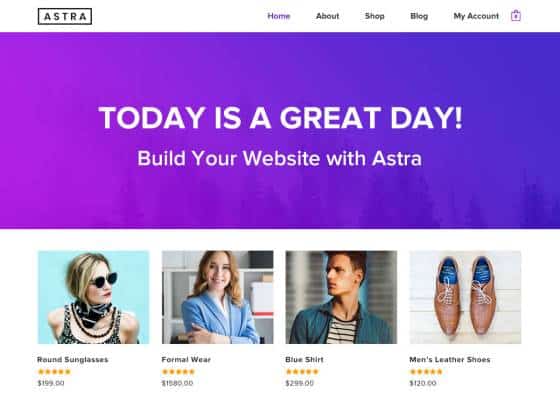
تحميل قالب مجاني للموقع :
- بعد الانتهاء من تصميم الموقع ، عليك الآن أن تتوجه إلى “المظهر” ، “قوالب” ، “أضف جديد” ، ومن ثم قم بإضافة القالب الذي ترغب فيه. (ننصحك باختيار القالب المجاني Astra كونه يعتبر من أفضل القوالب من اجل التجارة الإلكترونية)
- قم بعدها بالضغط على “تنصيب” ، ومن ثم “تفعيل” ليتم تفعيل القالب
- في حال كنت ترغب في تنصيب كافة الإضافات الخاصة بالقالب ، عليك أن تضغط على “تنصيب إضافة الاستيراد”
- بعد اختيار القالب ، اضغط على “استيراد” ليتم تنزيله إلى موقعك
- بعد الانتهاء من التنزيل ، أصبح الموقع الآن جاهزاً للعمل
تعديل خواص القالب الخاص بالموقع :
- توجه أولاً إلى إعدادات القالب الرئيسية
- عليك الآن أن تقوم بإدخال التفاصيل الخاصة بموقعك في مكاناتها المناسبة. لا تنسى أن تضغط على “حفظ التغييرات” بعد الانتهاء
- الآن من تبويب المنتجات ، يمكنك تعديل خواص الشراء من الموقع كما ترغب فيها
- توجه الآن إلى قسم “الشحن” ، ومن هنا يمكنك إضافة منطقة الشحن الخاصة بمتجرك وطرق الشحن أيضاًز علماً أنه يمكنك إضافة أكثر من طريقة شحن في نفس المتجر
- في قسم “المدفوعات” ، يمكنك تغيير إعدادات طرق الدفع المستخدمة من قبل زوار المتجر (الزبائن).
- والآن أصبح القالب الخاص بك جاهزاً للعمل
التعديل على مظهر الموقع :
- اضغط أولاً على “متجر” ، ومن ثم “زيارة الموقع”
- اضغط الآن على التحرير بواسطة Elemintor
- يمكنك الآن أن تقوم بإجراء التغييرات أو التعديلات التي ترغب فيها بسهولة. من النصوص والصور وغيرها
- كما يمكنك أن أيضاً أن تقوم بحذف الصور أو النصوص التي لا ترغب بوجودها
تعديل صفحات الموقع :
- في البداية عليك أن تتوجه إلى قسم “الصفحات”
- اختر الصفحة التي ترغب في تعديلها ، ومن ثم اضغط على “تحرير”
- الآن قم بالضغط على زر “تحديث” ليتم إجراء التغييرات بنجاح
- كما يمكنك أيضاً أن تقوم بتغيير شعار الموقع الخاص بك ، وذلك من خلال الضغط على الشعار الموجود في أعلى الصفحة
- لا تنسى أن تقوم بتعديل منطقة ال Footer ، وهي القائمة الصغيرة الموجودة في أسفل الموقع الخاص بك ، وذلك من خلال الضغط عليها
رابط فيديو اليوتيوب للشرح : من هنا
3- إضافة المنتجات

طريقة إضافة منتجات وأسعارها في الصفحة الرئيسية :
- قم أولاً بالتوجه إلى قسم “المنتجات” ، ومن ثم اضغط على “جميع المنتجات” لكي تظهر لك كافة المنتجات المتاحة في هذا المتجر
- عليك الآن أن تقوم بحذف المنتجات التي تمت إضافتها إلى متجرك من القالب الذي قمت بتنزيله. ويكون ذلك بتحديدها ، ومن ثم الضغط على “نقل إلى سلة المهملات” ، ومن ثم الضغط على “تطبيق”
- يمكنك الآن أن تقوم بإضافة المنتجات الخاصة بك بسهولة ، مع الصور والنصوص والشروحات اللازمة لكل منتج
- توجه إلى “منتجات” ، “إضافة منتج جديد” لكي تتمكن من إضافة المنتجات الجديدة
- لا تنسى أن تقوم بوضع صورة توضيحية للمنتج ، ووصف قصير يعبر عنه ، بالإضافة إلى سعره
- يمكنك أيضاً أن تقوم بتغيير أو حذف التصنيفات الموجودة في الموقع الخاص بك
- يتيح لك الموقع إضافة معرض صور لكل منتج ، بالتالي يمكن للزوار أن يشاهدوا المنتج الخاص فيك من جميع الزوايا
إضافة فقرة آخر المنتجات إلى الصفحة الرئيسية للمتجر :
- اضغط أولاً على تحرير بواسطة Elemintor
- عند كلمة “آخر المنتجات” ستجد مربعاً فارغاً يمكنك من خلاله تحديد عدد العناصر التي سيتم عرضها في الصفحة الرئيسية
- بعد الانتهاء من ضبط الإعدادات ، قم بزيارة الموقع لتتمكن من مشاهدة التغييرات التي قمت بإجرائها
تغيير الأسعار وأساليب الدفع :
- توجه في البداية إلى “المتجر” ، ومن ثم “الإضافات” ، وبعدها اضغط على “أضف جديد”
- من بين الإضافات الموجودة ، قم بالبحث عن إضافة تدعى “Currency Switcher” ، والتي تقوم بتحويل العملة الخاصة بالمتجر إلى عملة البلد الخاص فيك. ومن ثم اضغط على “تنصيب” وبعدها “تفعيل”
- بعدها توجه إلى “الإعدادات” ، “العملة” لتتمكن من تغيير العملة بسهولة
- بعد الانتهاء من إجراء التعديلات التي ترغب فيها ، لا تنسى أن تضغط على “حفظ التغييرات”
- الآن
- لتعديل طرق الدفع ، توجه إلى “المدفوعات” لتتمكن من إجراء التغييرات التي ترغب فيها
رابط فيديو اليوتيوب للشرح : من هنا
4- الإعدادات العامة للموقع

إضافة أعضاء إلى الموقع :
- عليك أولاً أن تتوجه إلى قسم “الأعضاء” ليظهر لك الموقع كافة الأعضاء الموجودين فيه
- لإضافة عضو جديد ، اضغط على “إضافة”
- سيطلب منك الموقع أن تدخل اسم العضو الجديد ، بريده الإلكتروني ، بالإضافة إلى كلمة المرور الخاصة فيه
- وأخيراً يتوجب عليك أن تختار رتبة العضو الجديد بين الرتب التالية : مشتري ، مساهم ، كاتب ، زبون ، مدير ، وغيرها. ومن ثم اضغط على “إضافة عضو جديد” لتتم عملية الإضافة بنجاح
تسجيل دخول الأعضاء إلى الموقع :
- لكي يتمكن العضو الجديد من تسجيل الدخول بنجاح إلى الموقع الخاص بك ، يتوجب عليه أولاً أن يعلم اسم المستخدم وكلمة المرور الخاصة به
- بعدها يجب أن يقوم العضو بالتوجه إلى رابط الموقع على الويب بشرط أن يضيف إلى نهايته اللاحقة “/wp-admin/”
- ستظهر للعضو الآن صفحة تسجيل الدخول ، ينبغي عليه أن يقوم بكتابة اسم المستخدم وكلمة المرور لتتم عملية تسجيل الدخول بنجاح
- يجب التنبه إلى أن الأعضاء يتمتعون بالصلاحيات التي قمت بمنحها لهم فقط ، على سبيل المثال لا يتمكن أي عضو آخر غير المدير من تغيير إعدادات الموقع ، في حين يتمكن الكاتب من إضافة المقالات إلى الموقع مثلاً ، وهكذا
رابط فيديو اليوتيوب للشرح : من هنا
المزيد من كمبيوترجي :
تعرف بشكل كامل على متجر Apowersoft الرائع
طريقة انشاء حساب نتفلكس وشرح كامل عن الموقع
شرح برامج الاوفيس
كانت هذه الخطوات الكاملة عن كيفية تصميم متجر الكتروني. لا تنسى أن تتفقد موقع كمبيوترجي للمزيد من الاخبار التقنية والمراجعات والشروحات المفيدة.



[…] طريقة تصميم متجر الكتروني خطوة بخطوة مع الشرح بالفيديو […]